现iPhone手机已成为人们生活中不可或缺的一部分,而个性化手机铃声更是让我们的手机与众不同,有时候我们可能会因为一些原因需要删除一些旧的或添加的铃声。苹果手机该如何删除添加的手机铃声呢?在本文中我们将详细介绍苹果手机删除添加手机铃声的方法,帮助大家轻松应对这一问题。无论是为了节省手机存储空间,还是为了更换更喜欢的铃声,本文都会为大家提供实用的解决方案。让我们一起来探索吧!
iPhone铃声怎么删除
具体方法:
1.打开iPhone的库乐队,如下图所示
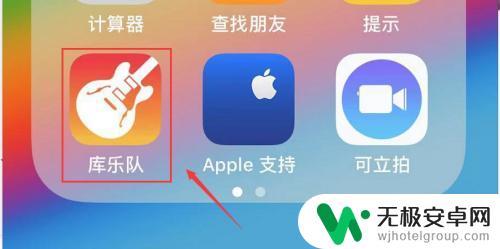
2.在库乐队界面可以看到你最近添加的铃声,按住你要删除的铃声不放手,如下图所示
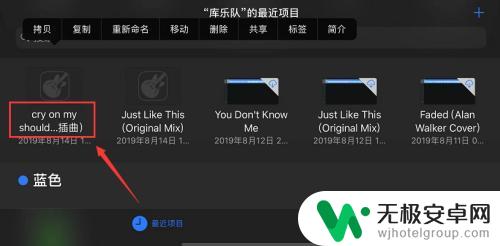
3.出现菜单,点击共享,如下图所示
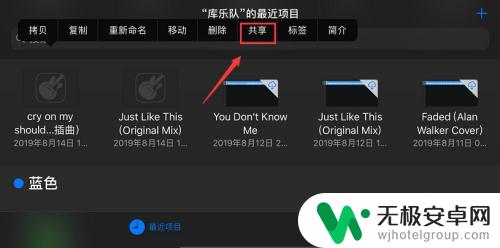
4.选择电话铃声,如下图所示
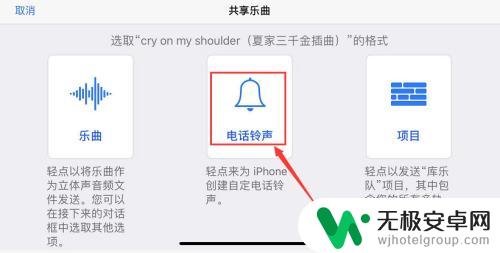
5.出现铃声需要30秒提示点击继续,如下图所示
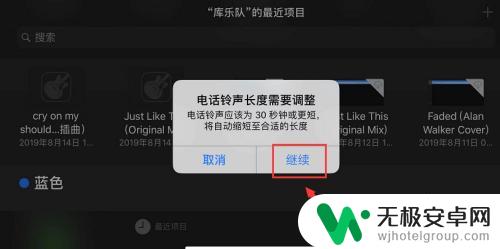
6.进入铃声编辑界面,点击您的电话铃声,如下图所示
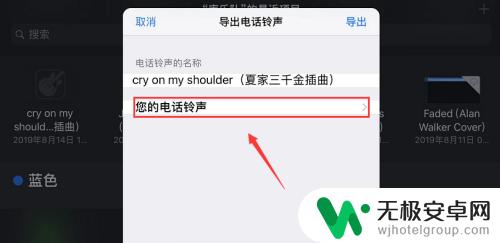
7.进入铃声列表,点击编辑,如下图所示
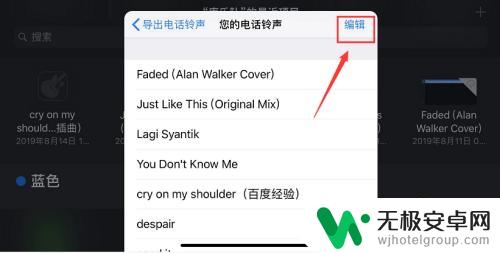
8.点击你要删除的铃声前面的减号,如下图所示
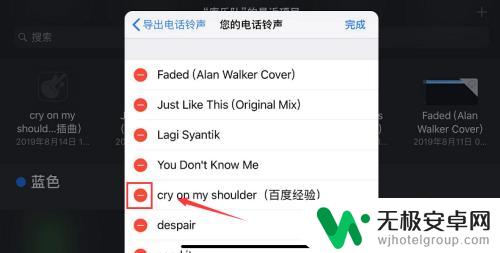
9.出现删除按钮,点击删除,如下图所示
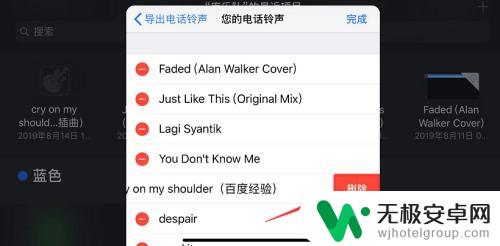
10.自定义铃声删除成功,点击完成,如下图所示
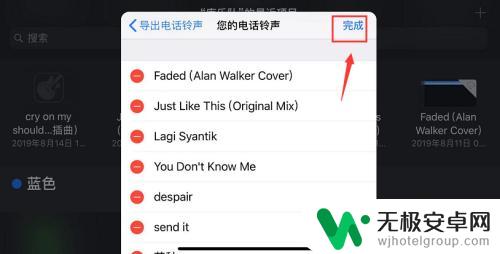
11.总结:
1、进入库乐队--按住需要删除的铃声不放--共享--电话铃声
2、出现调整铃声长度点击继续--您的电话铃声--点击编辑
3、点击你要删除铃声前面的减号--点击删除按钮--点击完成即可!
以上就是苹果如何删除添加的手机铃声的全部内容,如果遇到这种情况,你可以根据以上步骤解决,非常简单快速。











